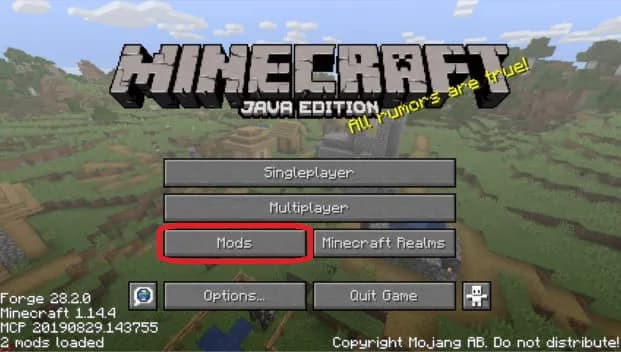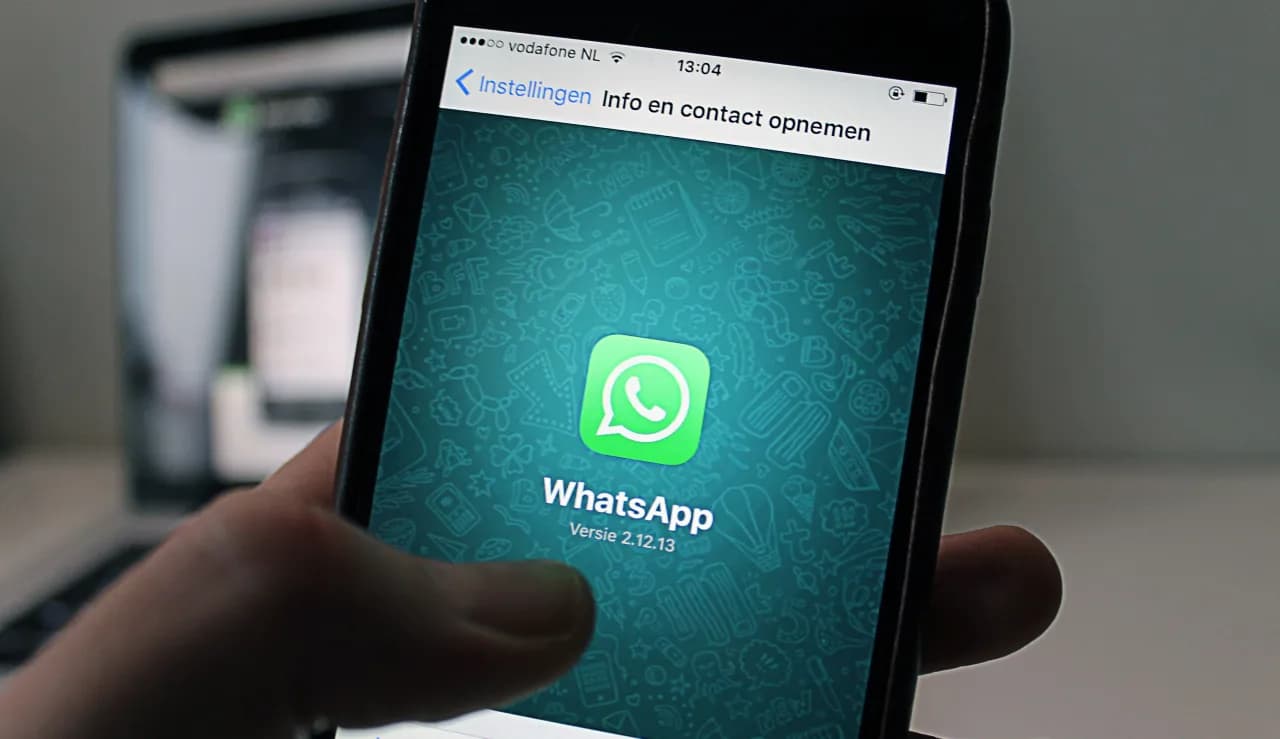Minecraft to jedna z najpopularniejszych gier na świecie, ale zanim zaczniesz budować swoje wirtualne królestwo, musisz ją zainstalować. Ten prosty poradnik krok po kroku przeprowadzi Cię przez cały proces instalacji Minecrafta, niezależnie od tego, czy wybierzesz wersję Java czy Bedrock. Pokażemy Ci, jak sprawdzić wymagania systemowe, gdzie bezpiecznie pobrać grę i jak ją zainstalować na różnych urządzeniach.
Nasz przewodnik obejmuje wszystkie niezbędne etapy, od wyboru odpowiedniej wersji gry po rozwiązywanie typowych problemów instalacyjnych. Dzięki szczegółowym instrukcjom i przydatnym wskazówkom, instalacja Minecrafta będzie prosta i bezproblemowa. Niezależnie od tego, czy jesteś początkującym graczem, czy doświadczonym użytkownikiem, ten poradnik pomoże Ci szybko i bezpiecznie zainstalować Minecraft, abyś mógł jak najszybciej zanurzyć się w fascynującym świecie klocków. Najważniejsze informacje:- Minecraft dostępny jest w dwóch głównych wersjach: Java i Bedrock
- Przed instalacją sprawdź wymagania systemowe swojego urządzenia
- Zawsze pobieraj grę z oficjalnych źródeł, aby uniknąć wirusów i malware
- Proces instalacji różni się w zależności od wersji i platformy
- Aktualizuj grę regularnie, aby cieszyć się najnowszymi funkcjami i poprawkami bezpieczeństwa
- W przypadku problemów z instalacją, skorzystaj z oficjalnego wsparcia Minecraft lub forów społeczności
- Po zainstalowaniu, skonfiguruj ustawienia graficzne dla optymalnej wydajności
Wymagania systemowe: Sprawdź, czy Twój komputer jest gotowy
Zanim przystąpisz do instalacji Minecraft, upewnij się, że Twój komputer spełnia minimalne wymagania systemowe. Gra nie jest szczególnie wymagająca, ale odpowiedni sprzęt zapewni płynną rozgrywkę. Pamiętaj, że wymagania różnią się nieco w zależności od wersji gry, którą wybierzesz.
Dla Minecraft Java Edition potrzebujesz co najmniej 4 GB RAM, procesora Intel Core i3-3210 lub AMD A8-7600 APU, oraz karty graficznej Intel HD Graphics 4000 lub AMD Radeon R5 series. W przypadku Minecraft Bedrock Edition, wymagania są nieco niższe, ale warto mieć przynajmniej 4 GB RAM i procesor Intel Celeron J4105 lub AMD FX-4100.
- Minecraft Java Edition:
- System: Windows 10, macOS 10.14.5 Mojave lub nowszy, Linux
- Procesor: Intel Core i3-3210 / AMD A8-7600 APU lub lepszy
- RAM: 4 GB (zalecane 8 GB)
- Karta graficzna: Intel HD Graphics 4000 / AMD Radeon R5 series lub lepsza
- Miejsce na dysku: co najmniej 1 GB
- Minecraft Bedrock Edition:
- System: Windows 10 lub nowszy
- Procesor: Intel Celeron J4105 / AMD FX-4100 lub lepszy
- RAM: 4 GB
- Karta graficzna: Intel HD Graphics 4000 / AMD Radeon R5 lub lepsza
- Miejsce na dysku: 4 GB
Wybór wersji Minecraft: Java czy Bedrock?
Wybór odpowiedniej wersji Minecrafta to kluczowy krok przed instalacją Minecraft. Dwie główne opcje to Java Edition i Bedrock Edition, każda z nich ma swoje unikalne cechy i zalety. Java Edition to klasyczna wersja, popularna wśród graczy PC, oferująca szerokie możliwości modyfikacji.
Bedrock Edition, z kolei, jest dostępna na wielu platformach i umożliwia grę międzyplatformową. Jest to wersja zoptymalizowana pod kątem wydajności, co sprawia, że działa płynnie nawet na słabszych komputerach. Wybór między nimi zależy od Twoich preferencji i sprzętu, którym dysponujesz.
Oto porównanie obu wersji, które pomoże Ci podjąć decyzję:
| Cecha | Java Edition | Bedrock Edition |
|---|---|---|
| Platformy | PC (Windows, macOS, Linux) | Windows 10+, konsole, mobile |
| Modyfikacje | Szeroki wybór modów | Ograniczone możliwości modyfikacji |
| Wydajność | Wymaga mocniejszego sprzętu | Zoptymalizowana, działa na słabszych urządzeniach |
| Gra międzyplatformowa | Tylko między graczami Java | Między wszystkimi platformami Bedrock |
Czytaj więcej: Jak zainstalować aplikację Stokrotka: Prosty poradnik krok po kroku
Gdzie pobrać Minecraft? Oficjalne źródła i bezpieczeństwo
Pobranie Minecraft powinno odbywać się wyłącznie z oficjalnych źródeł, aby uniknąć ryzyka zainfekowania komputera wirusami lub złośliwym oprogramowaniem. Oficjalna strona Minecraft (minecraft.net) to najbezpieczniejsze miejsce, gdzie możesz zakupić i pobrać grę. Pamiętaj, że Minecraft za darmo nie jest legalną opcją - zawsze należy kupić grę, aby wspierać jej rozwój.
Dla Minecraft Java Edition, po zakupie, możesz pobrać launcher ze strony minecraft.net. W przypadku Minecraft Bedrock Edition dla Windows 10 i 11, gra jest dostępna w Microsoft Store. Dla urządzeń mobilnych, pobierz aplikację z Google Play (Android) lub App Store (iOS). Pamiętaj, że korzystanie z nieoficjalnych źródeł może narazić Cię na utratę danych lub problemy z bezpieczeństwem.
- Oficjalne źródła do pobrania Minecraft:
- Minecraft.net - oficjalna strona gry (Java i Bedrock)
- Microsoft Store - dla Bedrock Edition na Windows 10/11
- Google Play - dla wersji na Androida
- App Store - dla wersji na iOS
- Oficjalne sklepy konsolowe (PlayStation Store, Nintendo eShop, Xbox Store)
Proces instalacji Minecraft Java: Krok po kroku
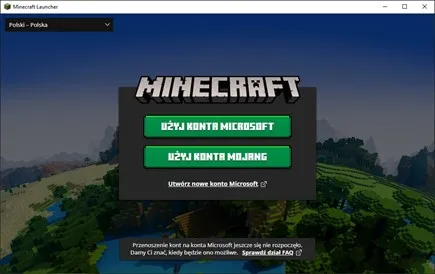
Instalacja Minecraft Java Edition to prosty proces, który można wykonać w kilku krokach. Najpierw upewnij się, że masz zainstalowaną najnowszą wersję Java Runtime Environment (JRE). Następnie przejdź do oficjalnej strony Minecraft i zaloguj się na swoje konto lub utwórz nowe, jeśli jeszcze go nie masz.
Po zalogowaniu, kliknij przycisk "Pobierz" w sekcji Java Edition. Pobierz Minecraft launcher, który jest kluczowym narzędziem do uruchamiania gry. Po pobraniu, uruchom plik instalacyjny i postępuj zgodnie z instrukcjami na ekranie. Launcher automatycznie pobierze niezbędne pliki gry.
Gdy instalacja się zakończy, uruchom launcher. Zaloguj się do swojego konta Minecraft. W launcherze wybierz wersję gry, którą chcesz uruchomić - możesz wybrać najnowszą stabilną wersję lub starsze wydania. Kliknij "Graj", aby rozpocząć przygodę w świecie Minecraft.
Jeśli chcesz dostosować ustawienia gry, możesz to zrobić w launcherze przed uruchomieniem. Możesz zmienić ilość przydzielonej pamięci RAM, wybrać profil gracza lub dodać argumenty Java dla zaawansowanych użytkowników. Pamiętaj, że Minecraft launcher będzie automatycznie aktualizował grę, gdy pojawią się nowe wersje.
- Kroki instalacji Minecraft Java Edition:
- Zainstaluj Java Runtime Environment (JRE)
- Przejdź na stronę minecraft.net i zaloguj się
- Pobierz Minecraft launcher
- Uruchom instalator i postępuj zgodnie z instrukcjami
- Uruchom launcher i zaloguj się
- Wybierz wersję gry i kliknij "Graj"
Instalacja Minecraft Bedrock: Szybko i prosto
Instalacja Minecraft Bedrock Edition jest jeszcze prostsza niż wersji Java. Dla użytkowników Windows 10 i 11, cały proces odbywa się przez Microsoft Store. Otwórz sklep, wyszukaj "Minecraft" i kliknij "Kup" lub "Zainstaluj", jeśli już posiadasz grę. Sklep automatycznie pobierze i zainstaluje grę na Twoim komputerze.
Po zakończeniu instalacji, możesz uruchomić grę bezpośrednio z Microsoft Store lub przez skrót utworzony na pulpicie. Przy pierwszym uruchomieniu, zaloguj się do swojego konta Microsoft. Jeśli nie masz konta, możesz je utworzyć za darmo. Konto Microsoft jest wymagane do gry online i synchronizacji postępów między urządzeniami.
Dla urządzeń mobilnych, proces jest podobny. Na Androidzie, otwórz Google Play, wyszukaj Minecraft i kliknij "Kup" lub "Zainstaluj". Na iOS, użyj App Store. Po instalacji, uruchom grę i zaloguj się do swojego konta Microsoft. Pamiętaj, że Minecraft za darmo nie jest dostępny - zawsze musisz zakupić legalną kopię gry.
- Kroki instalacji Minecraft Bedrock Edition:
- Otwórz Microsoft Store (Windows) lub odpowiedni sklep mobilny
- Wyszukaj "Minecraft"
- Kliknij "Kup" lub "Zainstaluj"
- Poczekaj na zakończenie pobierania i instalacji
- Uruchom grę
- Zaloguj się do konta Microsoft
Konfiguracja launchers: Optymalizacja wydajności gry
Wybór odpowiedniego launchera może znacząco wpłynąć na Twoje doświadczenia z grą. Minecraft launcher to nie tylko narzędzie do uruchamiania gry, ale także sposób na optymalizację jej działania. Istnieje kilka popularnych launcherów, które oferują różne funkcje i możliwości dostosowania.
Oficjalny launcher Minecraft jest dobrym wyborem dla początkujących, ale bardziej zaawansowani gracze mogą skorzystać z alternatywnych opcji. Launchery takie jak MultiMC czy ATLauncher oferują zaawansowane opcje zarządzania modyfikacjami i ustawieniami gry. Pamiętaj, że niezależnie od wybranego launchera, zawsze powinieneś pobierać go z oficjalnych źródeł, aby uniknąć problemów z bezpieczeństwem.
| Launcher | Główne funkcje | Zalety |
|---|---|---|
| Oficjalny Minecraft Launcher | Podstawowa instalacja, aktualizacje | Prosty w obsłudze, oficjalne wsparcie |
| MultiMC | Zarządzanie modyfikacjami, profile | Łatwe zarządzanie wieloma instancjami gry |
| ATLauncher | Gotowe paczki modyfikacji | Duży wybór gotowych modpacków |
| TLauncher | Wsparcie dla wielu wersji | Popularny wśród graczy z krajów WNP |
Rozwiązywanie problemów: Typowe błędy i ich naprawa
Nawet jeśli dokładnie przestrzegasz instrukcji, podczas instalacji Minecraft mogą pojawić się problemy. Nie martw się, większość z nich ma proste rozwiązania. Jednym z najczęstszych problemów jest brak wystarczającej ilości pamięci RAM. W takim przypadku warto zamknąć inne aplikacje lub zwiększyć ilość przydzielonej pamięci w ustawieniach launchera.
Innym częstym problemem są konflikty z oprogramowaniem antywirusowym. Twój antywirus może błędnie zidentyfikować pliki gry jako zagrożenie. Aby to naprawić, dodaj folder Minecraft do wyjątków w ustawieniach antywirusa. Jeśli masz problem z uruchomieniem Minecraft Java, upewnij się, że masz zainstalowaną najnowszą wersję Java Runtime Environment.
Czasami problemy mogą wynikać z uszkodzonych plików gry. W takim przypadku najlepszym rozwiązaniem jest całkowite odinstalowanie i ponowna instalacja Minecraft. Pamiętaj, aby przed tym zabezpieczyć swoje zapisane gry i ustawienia. Jeśli żadne z tych rozwiązań nie pomoże, warto zajrzeć na oficjalne forum Minecraft lub skontaktować się z pomocą techniczną.
- Najczęstsze problemy i ich rozwiązania:
- Brak pamięci RAM: zamknij inne aplikacje lub zwiększ przydzieloną pamięć
- Konflikt z antywirusem: dodaj folder Minecraft do wyjątków
- Problemy z Java: zainstaluj najnowszą wersję Java Runtime Environment
- Uszkodzone pliki: odinstaluj i ponownie zainstaluj grę
- Problemy z logowaniem: sprawdź połączenie internetowe i poprawność danych
Minecraft na urządzeniach mobilnych: Instalacja na iOS i Android
Instalacja Minecraft na urządzeniach mobilnych jest prosta i szybka. Na Androidzie, otwórz Google Play Store, wyszukaj "Minecraft" i kliknij "Kup". Po zakupie, aplikacja automatycznie się pobierze i zainstaluje. Na iOS proces jest podobny - użyj App Store, znajdź Minecraft i dokonaj zakupu.
Po instalacji, uruchom grę i zaloguj się do swojego konta Microsoft. Jeśli nie masz konta, możesz je utworzyć bezpośrednio w aplikacji. Pamiętaj, że wersja mobilna Minecrafta to Bedrock Edition, która umożliwia grę międzyplatformową z innymi urządzeniami używającymi tej wersji.
Warto pamiętać, że Minecraft za darmo nie jest dostępny legalnie - zawsze należy kupić grę, aby wspierać jej rozwój i cieszyć się pełną funkcjonalnością. Po zainstalowaniu, możesz dostosować ustawienia graficzne i sterowania do możliwości swojego urządzenia, aby zapewnić sobie najlepsze wrażenia z gry.
- Kroki instalacji Minecraft na urządzeniach mobilnych:
- Otwórz Google Play Store (Android) lub App Store (iOS)
- Wyszukaj "Minecraft"
- Kliknij "Kup" i dokonaj zakupu
- Poczekaj na automatyczne pobranie i instalację
- Uruchom grę
- Zaloguj się do konta Microsoft lub utwórz nowe
- Dostosuj ustawienia graficzne i sterowania
Pierwsze kroki w grze: Co zrobić po zainstalowaniu Minecrafta?
Gratulacje! Udało Ci się pomyślnie zainstalować Minecraft. Teraz czas na pierwsze kroki w grze. Na początek, warto zapoznać się z podstawowymi mechanikami gry. Rozpocznij od trybu przetrwania, gdzie będziesz musiał zbierać surowce, crafting przedmiotów i budować schronienie przed nocnymi potworami.
Eksploruj świat, odkrywaj nowe biomy i struktury. Spróbuj stworzyć swoje pierwsze narzędzia i broń. Pamiętaj o gromadzeniu jedzenia, aby przetrwać. Gdy poczujesz się pewniej, możesz spróbować trybu kreatywnego, gdzie masz nieograniczone zasoby i możesz budować wszystko, co sobie wymarzysz. Nie bój się eksperymentować i popełniać błędów - to część zabawy w Minecraft!
- Podstawowe czynności dla nowych graczy:
- Zbieranie surowców (drewno, kamień, węgiel)
- Tworzenie pierwszych narzędzi (kilof, siekiera)
- Budowa prostego schronienia
- Eksploracja okolicy i poszukiwanie jedzenia
- Zapoznanie się z systemem craftingu
- Próba przetrwania pierwszej nocy w grze
Minecraft: Prosta instalacja, niekończąca się przygoda
Instalacja Minecraft to prosty proces, który otwiera drzwi do fascynującego świata kreatywności i przygód. Niezależnie od tego, czy wybierzesz wersję Java czy Bedrock, proces instalacji jest dostępny dla każdego. Pamiętaj o sprawdzeniu wymagań systemowych i korzystaniu z oficjalnych źródeł, aby zapewnić sobie bezpieczną i płynną rozgrywkę.Kluczem do udanej instalacji jest wybór odpowiedniego launchera i konfiguracja ustawień pod kątem wydajności twojego sprzętu. W przypadku problemów, nie bój się szukać rozwiązań - większość typowych błędów ma proste rozwiązania. Po zainstalowaniu, czeka na ciebie nieograniczony świat możliwości, gdzie możesz budować, eksplorować i tworzyć własne historie.